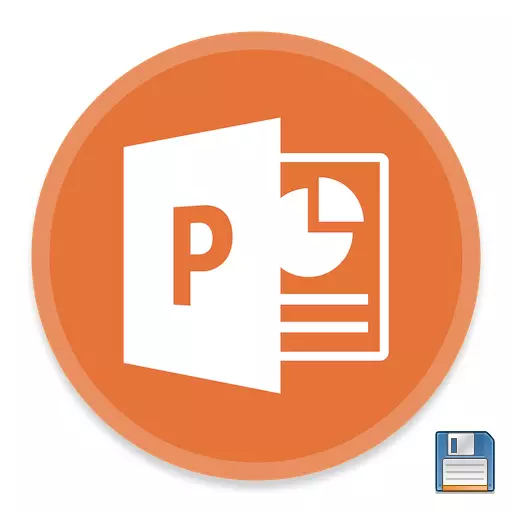
Saatos damel dina prokus naon waé, sadaya kakangka dumasar kana tindakan terakhir - pikeun ngajaga hasilna. Sami berlaku pikeun presentasi Powerpoint. Kalayan sadayana kesederhanaan fungsi ieu, aya ogé aya, naon anu kudu ngobrol.
Prosedur pelestasi
Aya seueur cara pikeun ngajaga kamajuan dina presentasi. Mertimbangkeun utami.Métode 1: Nalika nutup
Anu paling tradisional sareng populer nyaéta ngan saukur disimpen nalika nutup dokumen. Upami aya parobahan anu dilakukeun, nalika nyobian nyimpen presentasi éta, aplikasi naaruh naroskeun upami upami diperajitan lamun ngahemat hasil hasilna. Upami anjeun milih "simpen", maka hasil anu dipikahoyong bakal dihambat.

Upami presentasi henteu aya poster sareng dijieun dina program kakuatan fulmunminging tanpa file nyiptakeun imreadnel (contona ngalangkungan program dina waktos ngahématana .
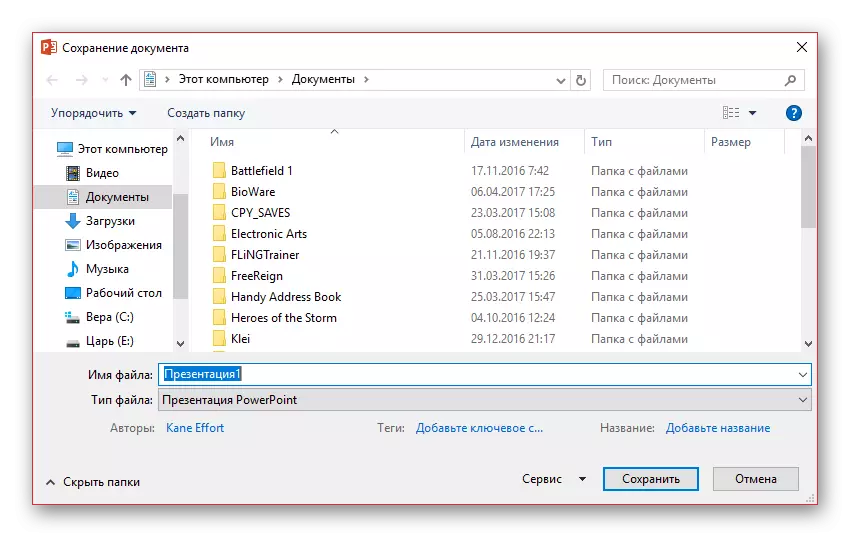
Metoda ieu paling gampang, kumaha ogé, tiasa janten masalah rupa-rupa "Tina" Streesan "ku" watesan "ditumpurkeun, program éta otomatis pareum, para otomatis dipisahkeun. Janten upami karya penting parantos dilakukeun, langkung saé henteu karep bajana sareng cobaan pilihan sanés.
Métode 2: Tim Gancang
Ogé vérsi anu langkung gancang tina kasalametan inpormasi anu universal dina sagala kaayaan.
Anu mimiti, aya tombol khusus dina bentuk disk disk anu parna di pojok kénca luhur program. Upami dipencet éta dipencet, saatos anjeun tiasa terus damel.
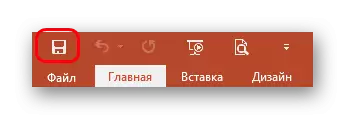
Bréh, aya paréntah gancang dilaksanakeun ku kenop panas pikeun ngahémat inpormasi - "CTRL" + ". Pangaruhna sami. Upami anjeun adaptasi, metoda ieu bakal langkung gampang tibatan mencét tombol.
Tangtosna, upami presentasi henteu aya matteral, jandéla bakal dibuka, nawiskeun file file kanggo proyék.
Cara ieu cocog, kaayaan mana waé - bahkan tetep teras ngantepkeun program, sahenteuna sateuacan nguji fungsina anyar, bahkan ngan saukur dianggo dina kaayaan anu (Cukupna ngajaga padamel anu paling disangka.
Métode 3: via Menu "File"
Cara manual Compas pikeun nyimpen data.
- Anjeun kedah klik dina tab Berpér dina cap presentasi.
- Ménu khusus damel sareng file ieu bakal dibuka. Kami museurkeun dua pilihan - boh "simpen" atanapi "simpen sakumaha ...".
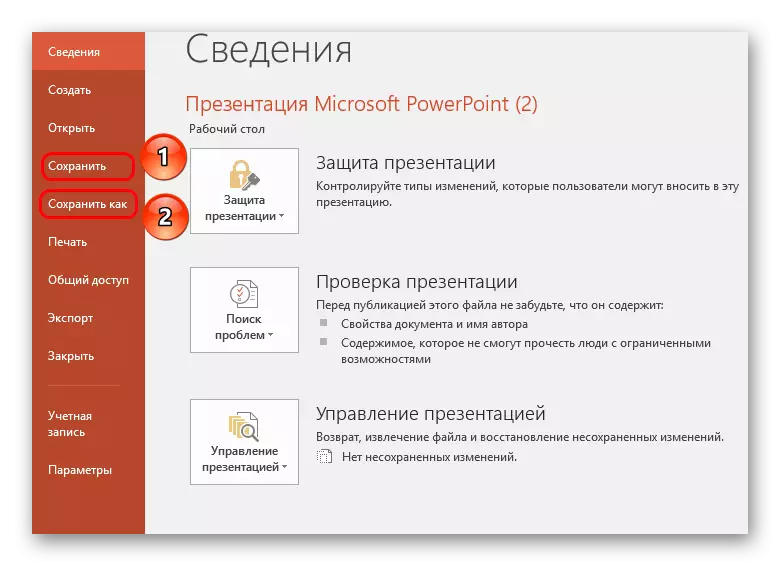
Pilihan munggaran bakal otomatis otomatis, salaku dina "metode 2"
Kadua bakal muka mung di mana anjeun tiasa milih format file, maka ogé diréktunaham sareng nami file.
Pilihan anu terakhir ieu cocog pikeun ngadamel tambahan consil, ogé saurna nyimpen dina format alternat. Sakapeung kajadian pisan penting lamun damel sareng proyék serius.
Salaku conto, upami presentasi ditingali dina komputer dimana Motive Microsoft PowerPre Courk, éta disimpen ku méntal anu langkung umum, sapertos pdf.
- Jang ngalampahkeun ieu, klik dina tombol "tombol mung", teras pilih "Simpen sakumaha". Pilih tombol "Tinjauan".
- Excxt Acccccer bakal katampong dina layar anu anjeun peryogikeun pikeun nangtoskeun folder anu terakhir pikeun file anu disimpen. Salaku tambahan, ku muka item "Jinis file", daptar nunjukkeun daptar mangrupikeun format, anu anjeun tiasa milih, contona, PDF.
- Lengkepkeun pelestarian ngeunaan presentasi.
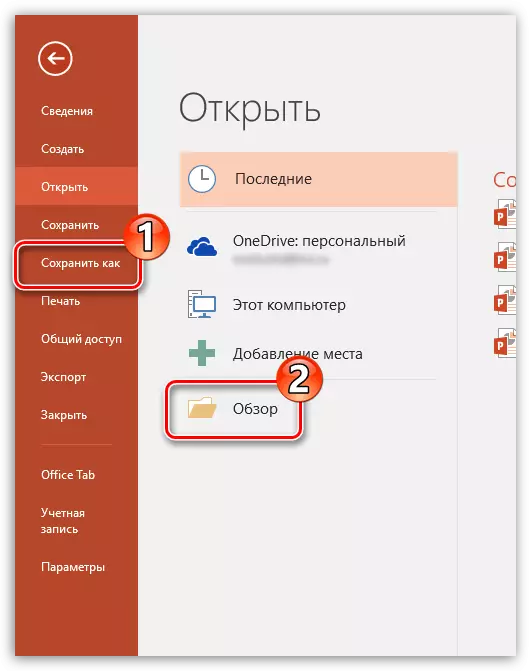
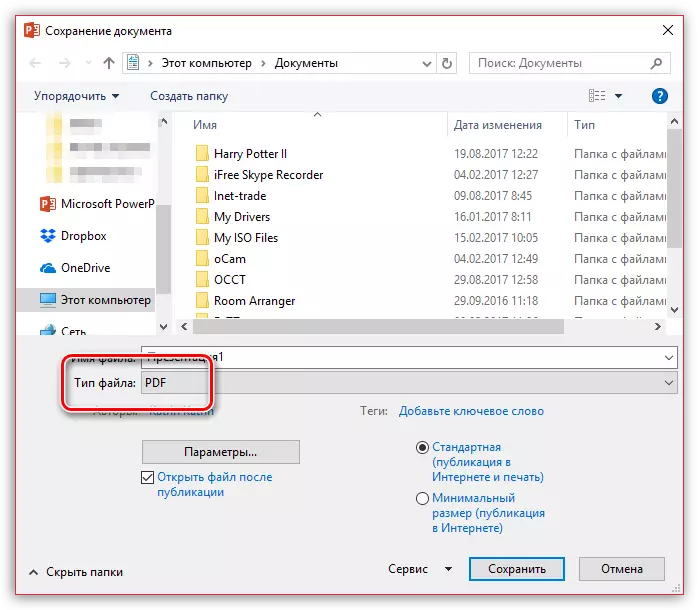
Métode 4: Nyimpen dina "awan"
Pertimbangkeun yén Cicsicoft kalebet panyimpen awan anu dipikanyaho, teu pas ngitung integrasi kalayan vérsi anyar Resain ixoft Indung Kepala. Kituna, ku jalan dina input PowderPoint kana akun Microsoft Anjeun, Anjeun tiasa kalayan gampang sareng gancang nyimpen presentasi waktos sareng ti mana waé.
- Pikeun ngawitan, anjeun kedah dilaksanakeun dina settut Powerwoint ka akun Microsoft. Jang ngalampahkeun ieu, di pojok katuhu luhur program, klik tombol "Login".
- Jandéla bakal némbongan dina layar anu anjeun kedah ngarengsekeun otorisasi, netepkeun alamat email (nomer ponsel) sareng kecap konci tina akun MCrisoft.
- Nalika log sat réngsé, éta mungkin pikeun ngajaga dokumén dina OneDIF sapertos: Klik tombol "File, atanapi" Opedia ".
- Salaku hasilna, Windows Menelder bakal muncul dina komputer dimana anjeun kedah nandakeun folder ahir pikeun file anu disimpen - dina waktos anu sami, saladén bakal aman sareng di inctive.
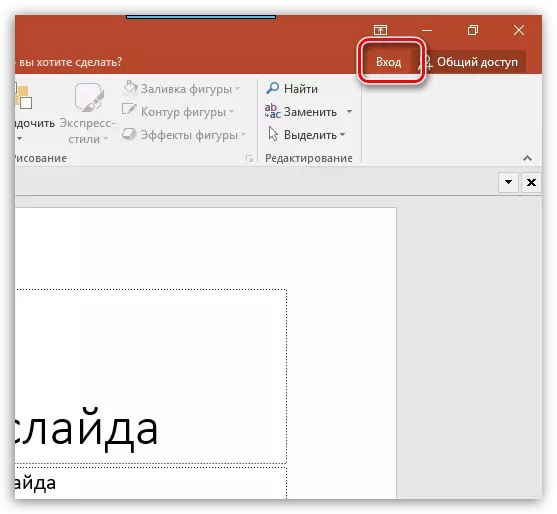
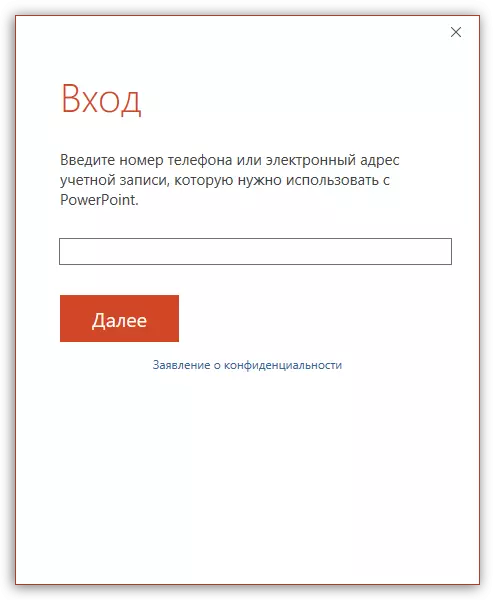
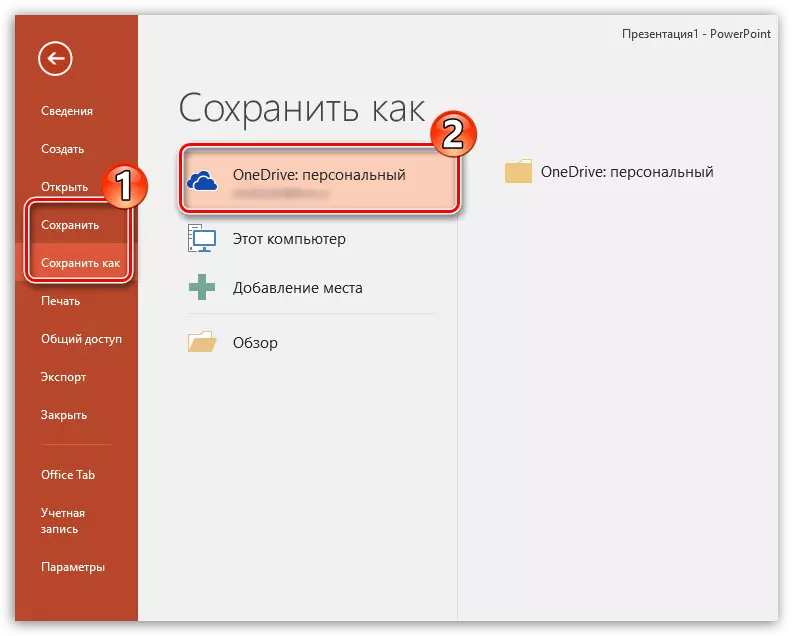
Setélan konservasi
Ogé, pangguna tiasa ngahasilkeun rupa-sababaraha setélan pikeun aspék tina prosés ngahémat ngahémat.
- Anjeun kedah angkat kana "file" dina topi presentasi.
- Di dieu anjeun kedah milih pilihan "parameter" dina daptar kenca.
- Dina jandéla anu muka, kami resep "nyimpen".
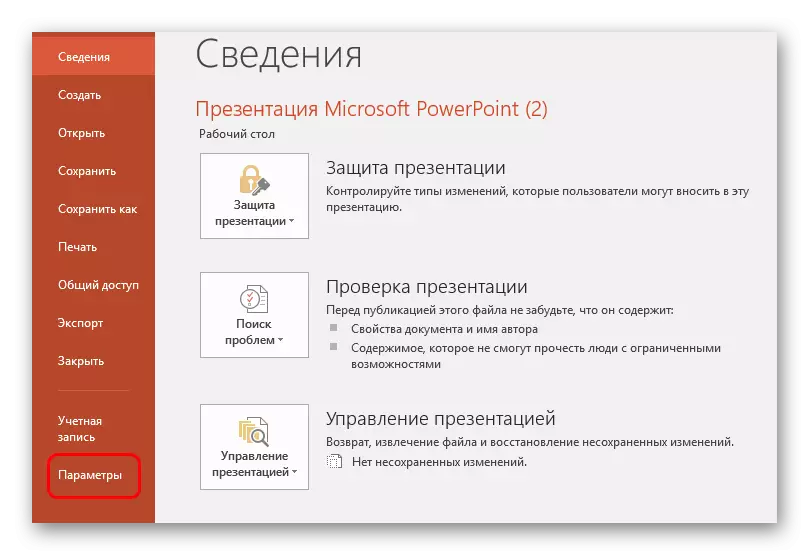
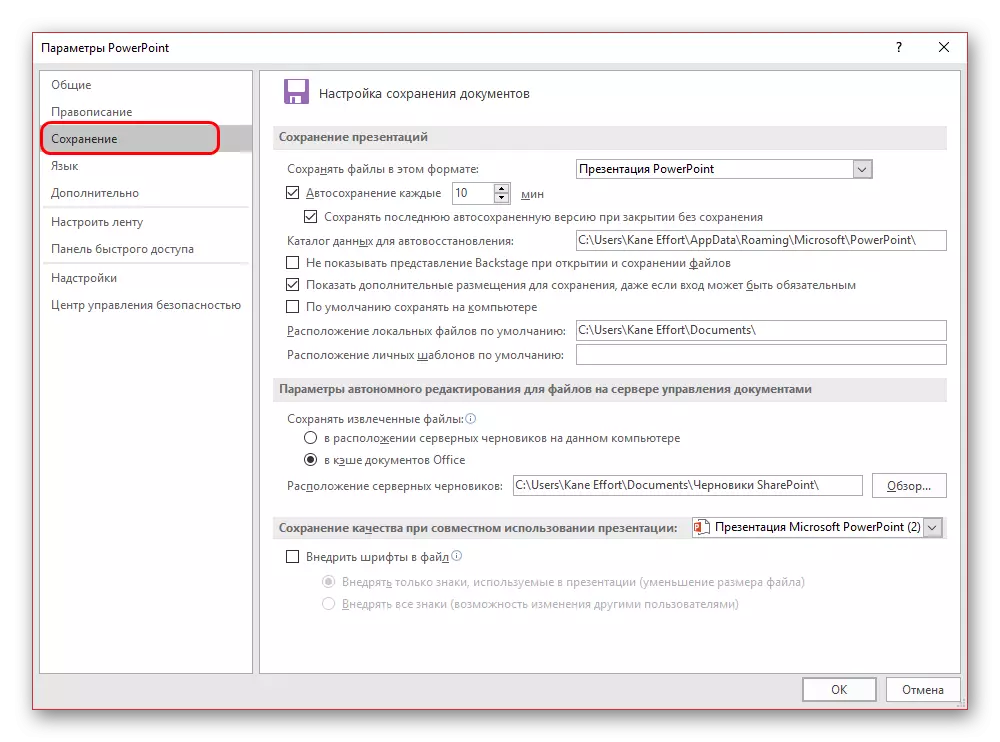
Pangguna tiasa ningali pilihan tanduk, kalebet boheun konsumor ngeunaan prosedur sorangan sareng aspék sorangan sareng nilai masing-masing - contona, jalur pikeun ngahémat data, lokasina nyangpa data sareng saterasna.
Panyimpen otomatis sareng versi pamulihan
Di dieu, dina nyalametkeun parameter, anjeun tiasa ningali setélan kana fungsi neundeun otomatis tina hasil. Ngeunaan fungsi sapertos kitu, paling dipikaresep terang unggal pangguna. Nanging, ngingetkeun sakeudeung patut.
Otomatis neundeun sacara sistematis ngahasilkeun update otomatis tina versi file bérés tina file bahan presentasi. Sareng file Microsoft Office Skorisi, fungsi éta ukur dina padamelan padamelan. Dina parameter, anjeun tiasa nambihan frékuénsi pemicu. Sacara standar, interval tambahan 10 menit.
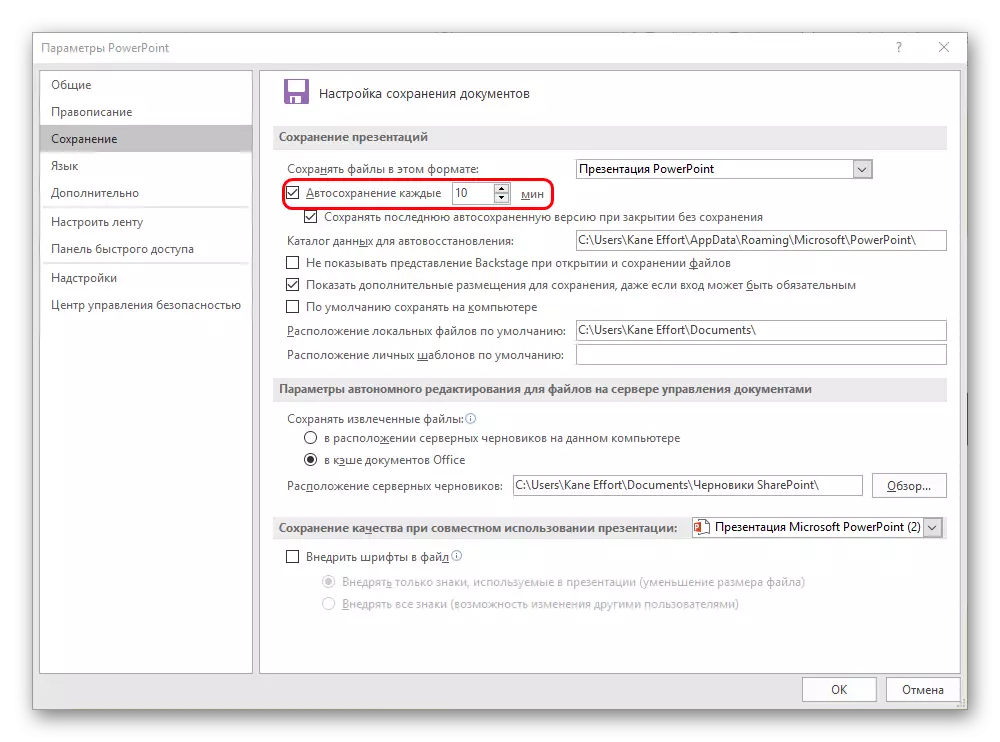
Nalika damel di kelenjar anu hadé, éta tanpa tanpa nyarios, disarankeun pikeun nyetél nyetel waktos anu langkung alit antara perbatan anu nuju dipikiran. Pikeun 1 menit, tangtosna, éta henteu kéngingkeun - éta bakal ngaunduh mémori sareng ngirakeun produktivitas, sareng sateuacan kasalahan program anu bakal jauh. Sareng masing-masing 5 menit cukup cukup.
Dina kasus éta, upami masih aya kagagalan, sareng kanggo hiji alesan atanapi anu sanés, program berkelit tanpa koméntar sareng pras-tiron, maka aplikasi bakal ngalereskeun vérsi. Sakumaha aturan, dua pilihan anu paling sering ditawarkeun di dieu.
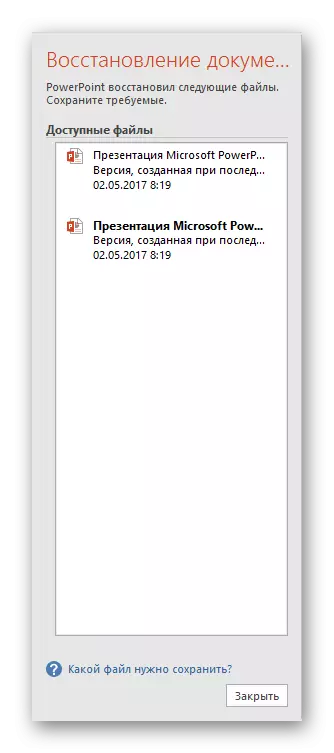
- Hiji mangrupikeun pilihan tina panyimpen otomatis anu terakhir.
- Kadua diawasi sacara manual.
Ku milih pilihan anu paling caket kana hasil, anu kahontal langsung sateuacan nutupan sudut pandang Powpoint, pangguna tiasa nutup jandela ieu. Sateuacanna sistem bakal naros naha éta mungkin pikeun ngaluarkeun Pilihan sanés, tinggalkeun ngan ukur. Éta pantes ningali kaayaan di dieu.
Upami pangguna henteu pasti yén éta tiasa nyalametkeun alesan anu dipikahoyong sareng serep, éta pangsaéna pikeun nampik. Hayu janten langkung saé gantung di sisi tibatan kaleungitan langkung seueur.
Hadé pisan pikeun ngantunkeun ngahapus pilihan anu baheula, upami sadayana gagal dina karya program sorangan, anu kronis. Tunduk kana kakurangan kapercayaan anu akurat yén sistem henteu meungeuman nalika nyobian henteu tahan sacara manual, langkung saé henteu rurusuhan. Anjeun tiasa ngadamel manual "aturan data" (éta langkung saé nyiptakeun cadangan), teras pupus versi leuleuman.
Nya, upami krisis kasolor, sareng teu aya nyeri, maka anjeun tiasa mupus mémori anu peryogi. Sanggeus éta, éta langkung saé deui pikeun ngaleungit sacara manual, teras nembé ngamimitian damel.
Sakumaha anjeun tiasa ngartos, fungsi panyimpenan otomatis pasti aya anu kapaké. Imbén mangrupikeun "pasien" tina sistem naon waé anu sering otomatis file file otomatis tiasa ngakibatkeun sababaraha gagal. Dina kaayaan sapertos kitu, langkung saé henteu tiasa dianggo atom ka sadayana sareng data penting dugi perlindungan sagala masalah anu aya, tapi upami perlu, langkung saé pikeun diturunkeun.
